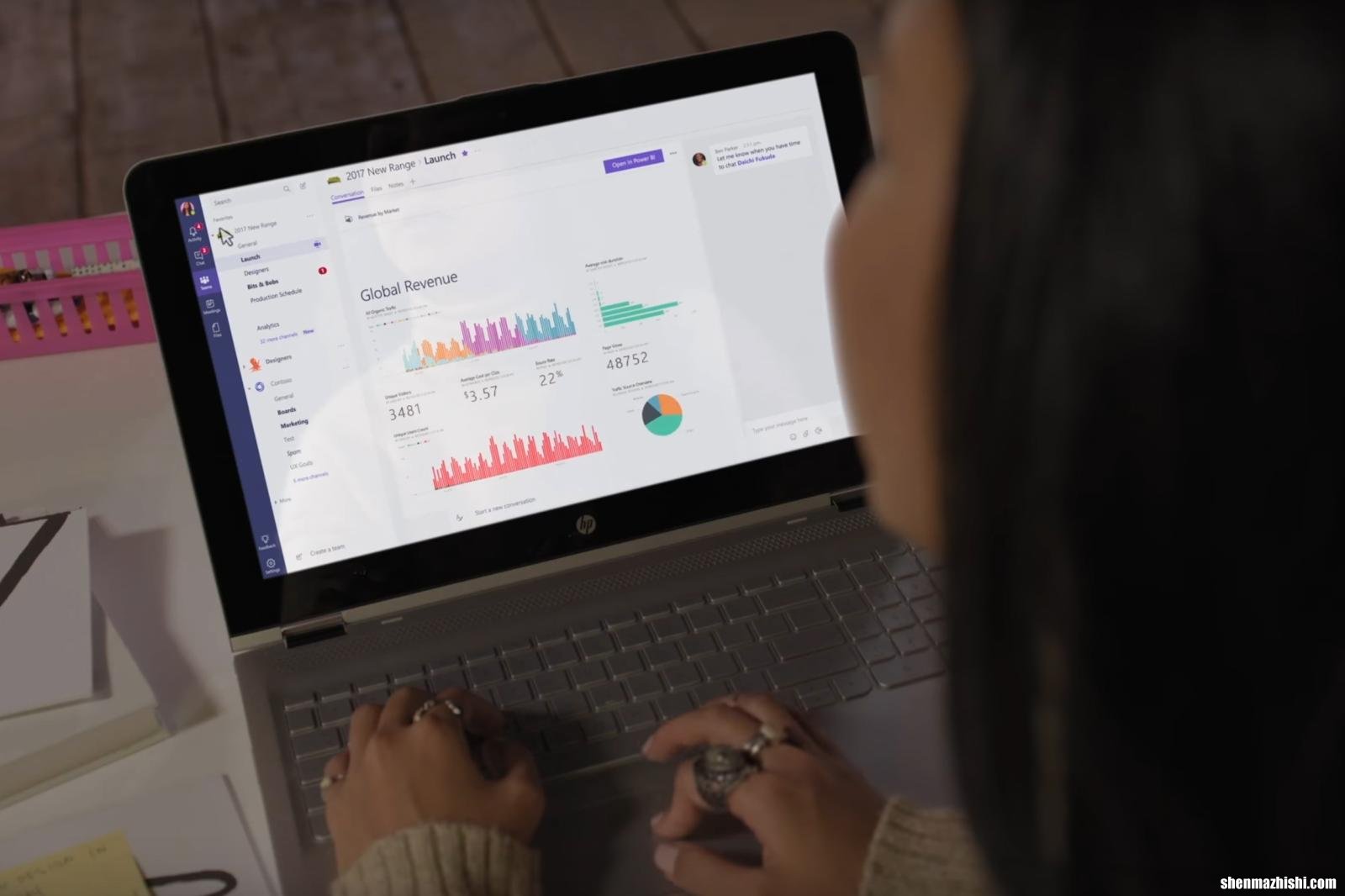
文章插图
尽管 Zoom 因其易用性和在不同背景中弹出等功能而仍然受欢迎 , 但它并不是唯一可以让您做这些事情的视频会议应用程序 。例如 , Microsoft 的 Teams 办公通信应用程序还允许您调整会议背景 。在这里 , 我们将向你展示如何更改 Teams 视频会议的背景 。
如果您想在正式开始会议之前选择背景:
- 开始您的 Teams 视频会议 。您会发现自己处于中间屏幕 。
- 确保在屏幕底部附近的按钮栏中打开视频 , 然后打开背景设置控件(位于视频和音频控件之间)
- 右侧将出现“背景设置”列 。使用它来模糊您的真实背景或从几个不同的图像中选择以提供虚假背景 。
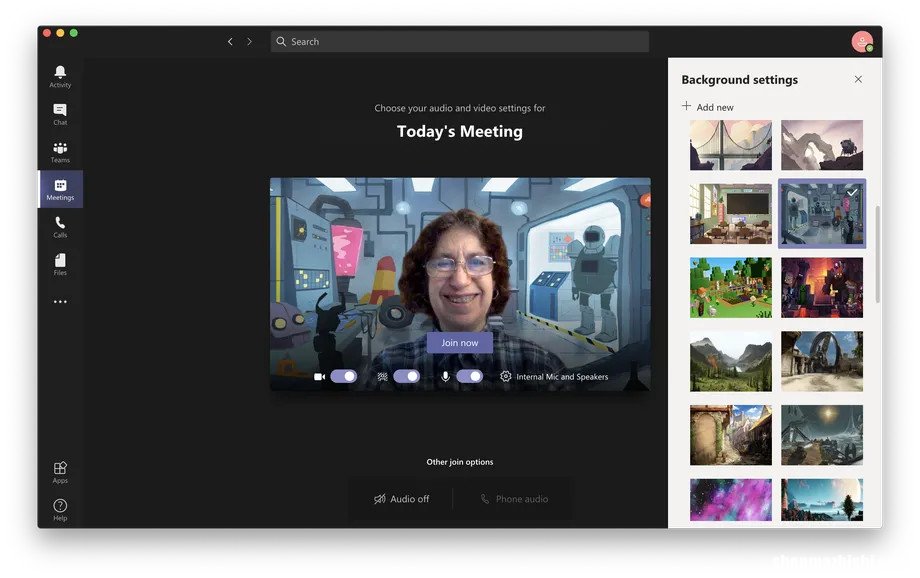
文章插图
- 如果要添加自己的图像 , 请单击列顶部的“添加新图像”链接 。然后 , 您可以从计算机文件中选择一个图像 , 该图像将添加到可用背景中 。
- 当您确实更改了背景时 , 更改将在您的其他会议中保持有效 , 直到您再次更改它 。
- 单击屏幕底部按钮栏中间的三个点 , 然后选择“显示背景效果” 。您将在右侧获得相同的“背景设置”列 , 具有相同的模糊背景、更改背景或添加新背景的功能 。
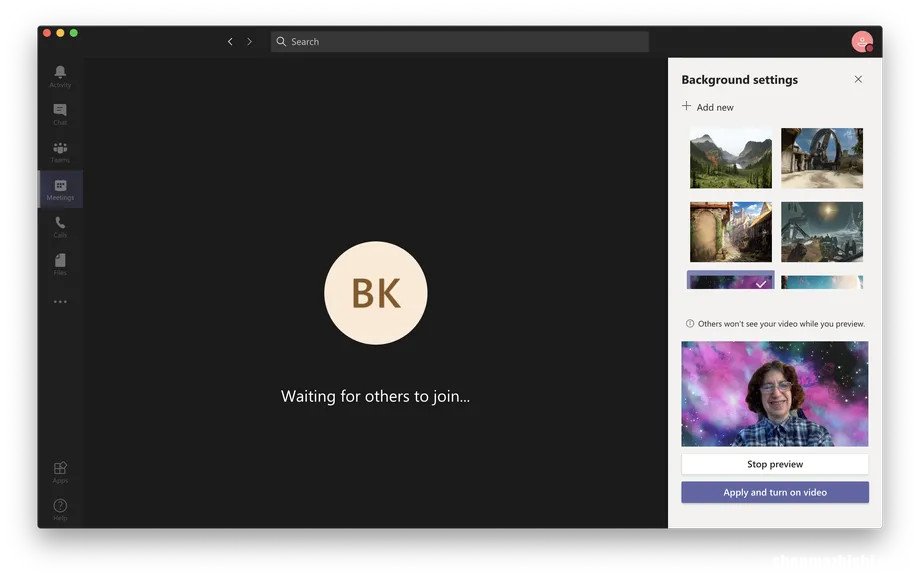
文章插图
- 如果您正在开会并想要测试背景 , 请单击“背景设置”栏中的“预览” 。您将能够在列底部的一个小窗口中看到效果;您会议中的其他任何人都不会看到它 。
- 对新背景感到满意后 , 单击“应用”(如果您想返回以前的背景 , 则只需选择“停止预览”)
虽然模糊背景选项在一段时间内还不错 , 但今天的大多数用户会更喜欢自定义路线 。毕竟——还有什么比在海滩、月球或您最喜欢的领域举行周末会议更好的呢?
有两个选项可用于更改 Microsoft Teams 的背景 。首先是在开始会议之前简单地添加您的背景 , 确保在您开始通话之前一切看起来都很棒 。但是 , 如果你想先试水 , 在你做任何事情之前看看其他人使用什么样的背景 , 你也可以在会议期间添加背景 。
要在开始会议之前添加背景 , 请照常开始视频对话 , 您应该会发现自己在“加入”屏幕 , 您可以在其中查看视频源的外观并调整设置 。下一个:
确保在屏幕底部的按钮栏中打开了视频流选项 , 然后切换位于音频和视频控制按钮之间的背景设置控件 。
当屏幕右侧出现“背景设置”栏时 , 使用它来模糊背景 , 或者从微软已经提供的图像中进行选择 。您现在还可以通过上传自己的图像或从在线收藏中选择来添加“自定义背景” 。稍后我们将介绍如何执行此操作 。
在您决定再次更改之前 , 您的背景更改将在整个会议期间保持有效 。您可以在整个会议期间多次更改背景 。
不需要绿屏或任何与 Microsoft Teams 自定义背景类似的东西 。训练有素的智能模型会自动将您与背景分开 。
请记住 , 您也可以选择简单地“模糊”您的背景 , 但这看起来不像虚拟背景提供的图片那么吸引人 。
如何在移动设备上更改会议背景上面的选项向你展示了在使用标准桌面版 Teams(或基于 Web 的应用程序)时如何将新背景应用到会议视频 。但是 , 如果您是从移动设备加入 , 则需要经过一组略有不同的流程 。
再一次 , 您可以在会议中或之前更改您的背景 。如果您想在会议开始前更改背景 , 请照常设置视频对话 , 然后选择屏幕顶部的“背景效果”按钮:
- 当背景选项出现在您的视频流下方时 , 您可以单击“模糊”以使您身后的混乱消失或单击提供的图像之一
- 如果您想上传自己的背景 , 请单击“加号” , 然后从您的设备上传您的图像 。您需要 .BMP、.PNG 或 .JPG 文件
- 点击“完成” 。您的新背景应在您的所有电话和会议中继续存在 , 直到您决定再次更改它
- 选择“更多选项”(…) , 然后选择“背景效果”
- 选择是否要模糊图像、添加 Microsoft 提供的背景或上传您自己的背景 。
- 使用“完成”按钮确认您要使用的背景 。您还可以在提交之前检查您的背景 。
- 如何在 Netflix、Amazon Prime 和其他网站上取消您的帐户
- Apple One 的订阅费是多少?Apple One怎么注册
- 怎么使用 Nvidia 显卡提高通话质量
- 怎么在 Facebook、Twitter、Firefox 等上关闭自动播放视频
- 怎么从 PayPal 获得退款,贝宝退款时间是多久
- thinkpadx13适合编程吗
- amdathlonx2加集成显卡能玩游戏么
- thinkpad为啥两个充电口
- thinkbook14两个插孔都能充电吗
